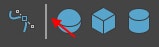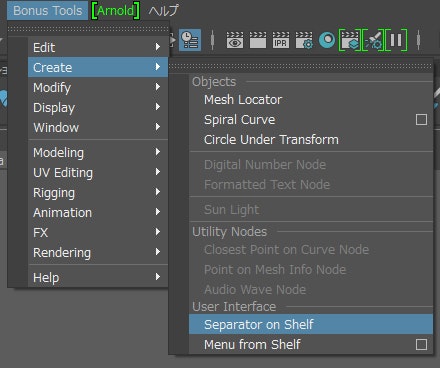※Maya MELのメモ。MAYAのバージョンは2017等を使用しています。
シェルフへのセパレーターの追加
↓これをシェルフに追加する方法。
デフォルト機能では、このセパレータをシェルフに追加するボタンなどは無い。
ボーナスツールを使う
maya2016あたりから、ボーナスツールをインストールすることで使えるようになる。
ボーナスツールは、公式サイトから無料でDL可能。(オートデスクアカウントが必要)
インストールされると、メニューに項目が追加される。
Separator on Shelf を実行すると、今開いているシェルフの最後尾にセパレーターが追加される。
位置を変更したい場合は、シェルフの歯車アイコンから「シェルフエディタ」を選んで編集。
MELに直接書き込む
MELを直接編集して追加することもできる。
シェルフはMELで記述されており、MELファイルはどこかのフォルダに置かれています。
↓デフォルトで入っているものは概ね下記のあたり。
C:\Program Files\Autodesk\Mayaバージョン\scripts\shelves
↓自分で作成したものであれば、日本語環境だったらおおむね下記あたり。
ドキュメント\maya\バージョン\prefs\ja_JP\prefs\shelves
ファイル名は、shelf_(シェルフ名).mel
該当するファイルを開くと、ボーナスツールで追加されたセパレーターは、こんな感じで書かれている。
separator
-enable 1
-width 12
-height 35
-manage 1
-visible 1
-preventOverride 0
-enableBackground 0
-style "shelf"
-horizontal 0
;
-width の数字を大きくすると、セパレーターの両側の空間が広くなる。
-height はセパレータの縦の長さ。
他には特に触ることは無さそうですが、separatorはMAYAのUI全般に使われているコマンドで、見た目のバリエーションも、オプションの種類もいろいろある様子。
ちなみに、デフォルトで使用されているセパレーターは以下のように書いてありました。
addShelfSeparator();
ボーナスツールで追加されるものと同じセパレーターが、この一行で楽々追加できます。
ちなみに、MELを直接編集した場合、MELファイルを保存しただけでは、シェルフの見た目は更新されません。
MAYAを再起動しても更新されません。
シェルフの歯車ボタンから、一度そのシェルフを「削除」して、次に「ロード」すると、編集内容が反映されたシェルフが表示されます。